En este documento se describe cómo sanear las cuentas de Gmail actuales eliminando deliberadamente todas las direcciones de correo corporativas. Si tu empresa no ha usado Cloud Identity ni Google Workspace, es posible que algunos de tus empleados hayan usado cuentas de Gmail para acceder a los servicios de Google. Es posible que algunas de estas cuentas de Gmail usen una dirección de correo de empresa, como alice@example.com, como dirección de correo alternativa.
Te recomendamos que corrijas una cuenta de Gmail si se da alguna de las siguientes circunstancias:
- Quieres que el propietario de la cuenta de Gmail cambie a una cuenta de usuario gestionada.
- Quieres que la cuenta de Gmail deje de usar una dirección de correo de empresa como dirección alternativa. Puede deberse a que la cuenta pertenezca a un antiguo empleado o a que no reconozcas al propietario de la cuenta.
Si se elimina la dirección de correo de empresa de una cuenta de Gmail, se puede reducir el riesgo de ingeniería social. Si una cuenta de Gmail usa una dirección de correo aparentemente fiable, como alice@example.com, como dirección alternativa, el propietario de la cuenta podría convencer a los empleados o socios empresariales para que le concedan acceso a recursos a los que no debería tener acceso.
Antes de empezar
Para anonimizar una cuenta de Gmail, debes cumplir todos los requisitos previos que se indican a continuación:
- Has identificado un plan de incorporación adecuado y has completado todas las actividades que tu plan define como requisitos previos para consolidar tus cuentas de usuario.
- Has creado una cuenta de Cloud Identity o Google Workspace.
Cada cuenta de Gmail que quieras anonimizar debe cumplir los siguientes criterios:
- Una de las direcciones de correo alternativas de la cuenta de Gmail corresponde a uno de los dominios que has añadido a tu cuenta de Cloud Identity o Google Workspace. Se pueden usar tanto dominios principales como secundarios, pero no alias de dominio.
Proceso
La corrección de cuentas de Gmail funciona como la migración de cuentas de consumidor, pero se basa en la idea de que creas deliberadamente una cuenta en conflicto.
En el siguiente diagrama se ilustra el proceso. Los recuadros del lado del administrador indican las acciones que lleva a cabo un administrador de Cloud Identity o Google Workspace, mientras que los recuadros del lado del propietario de la cuenta de usuario indican las acciones que solo puede realizar el propietario de una cuenta de consumidor.
La secuencia de pasos varía ligeramente en función de si quieres que el propietario de la cuenta de Gmail cambie a una cuenta de usuario gestionada o si simplemente quieres que la cuenta deje de usar su dirección de correo de empresa.
Fomentar el cambio a una cuenta gestionada
Si quieres que un usuario cambie a una cuenta gestionada, crea una cuenta de usuario para él en Cloud Identity o Google Workspace. En el caso de la dirección de correo principal, utiliza la dirección de correo que se usa como dirección de correo alternativa en la cuenta de Gmail. Por ejemplo, si el usuario de Gmail bob@gmail.com
ha especificado bob@example.com como dirección de correo alternativa, utiliza
bob@example.com como dirección de correo principal del usuario de Cloud Identity o
Google Workspace.
El propietario de la cuenta afectada tiene dos formas de iniciar sesión: con la dirección de Gmail o con la dirección de correo corporativa. Si el propietario inicia sesión con la dirección de Gmail, verá el siguiente mensaje, que indica que la dirección de correo de empresa se ha desvinculado de la cuenta de usuario:
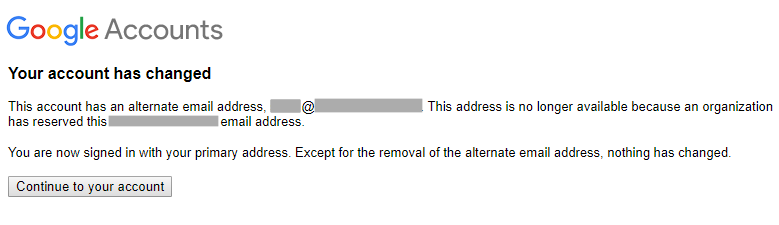
El propietario de la cuenta solo ve este mensaje una vez. Si el propietario inicia sesión con la dirección de correo corporativa, verá una pantalla de votación:
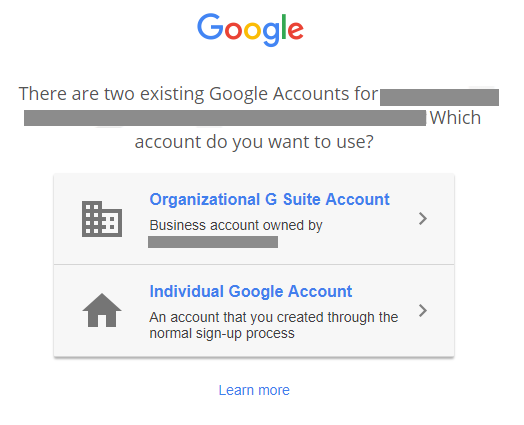
Si selecciona Cuenta de Google Workspace de la organización, deberá autenticarse con las credenciales de la cuenta de usuario recién creada en Cloud Identity o Google Workspace. Si usan un proveedor de identidades externo, este proceso implica el inicio de sesión único. Como la cuenta de usuario de Cloud Identity o Google Workspace es nueva, no se transfiere ningún dato de la cuenta de Gmail.
Si selecciona Cuenta de Google individual, seguirá usando su cuenta de Gmail, pero verá el siguiente mensaje, que indica que la dirección de correo de empresa se va a desvincular de la cuenta de usuario:
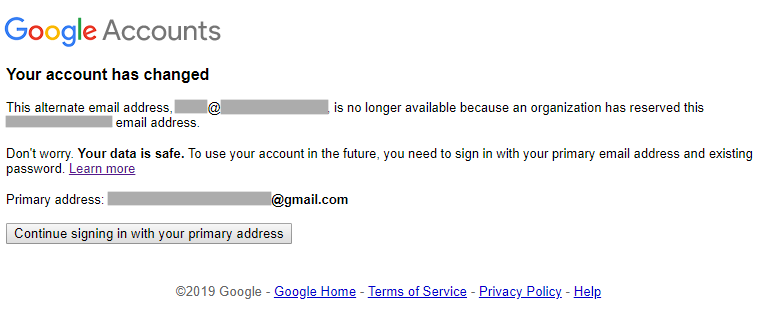
Después de confirmar, se muestra otro mensaje:
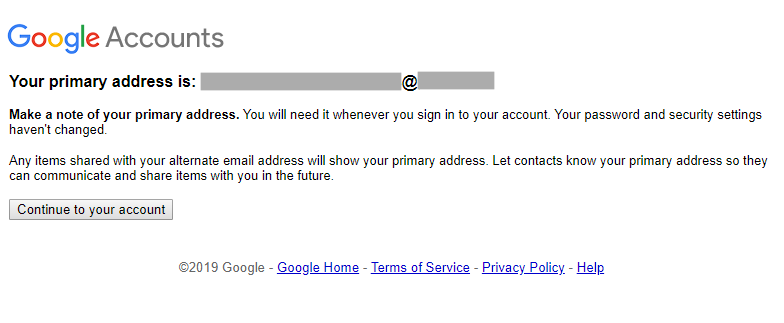
Forzar a una cuenta a ceder su dirección de correo de empresa
Para obligar a una cuenta a renunciar a su dirección de correo de empresa, sigue estos pasos:
- Crea una cuenta de usuario en Cloud Identity o Google Workspace que tenga la dirección de correo corporativa correspondiente. Como no quieres que se utilice nunca la cuenta de usuario gestionada, asigna una contraseña aleatoria.
- Elimina la cuenta de usuario que acabas de crear.
Si creas una cuenta que entra en conflicto y eliminas inmediatamente la cuenta gestionada, la cuenta de consumidor se quedará en un estado en el que el propietario tendrá que cambiarle el nombre.
El propietario de la cuenta afectada tiene dos formas de iniciar sesión: con la dirección de Gmail o con la dirección de correo corporativa.
Si el propietario inicia sesión con la dirección de Gmail, verá el siguiente mensaje, que indica que la dirección de correo de empresa se ha desvinculado de la cuenta de usuario:
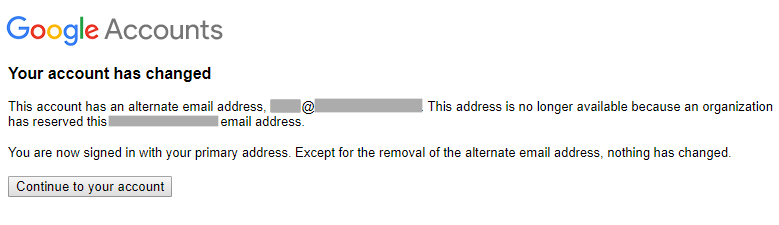
Si, en su lugar, inician sesión con la dirección de correo de empresa, verán el siguiente mensaje:
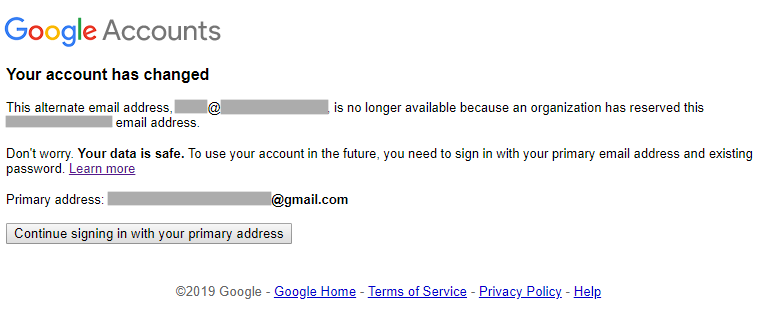
Después de confirmar, se muestra otro mensaje:
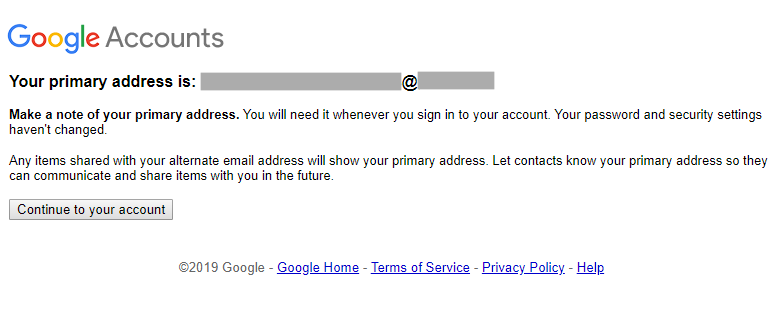
Todo el contenido de configuración y los datos que se hayan creado con esta cuenta de consumidor no se verán afectados por el proceso de cambio de nombre. Sin embargo, en los intentos posteriores de iniciar sesión, el usuario debe usar la dirección de Gmail, ya que la dirección corporativa ya no está asociada a la cuenta de usuario.
Prácticas recomendadas
Te recomendamos que sigas estas prácticas recomendadas cuando anonimices cuentas de Gmail:
- Impide que otros usuarios asignen una dirección de correo corporativa a sus cuentas de Gmail aprovisionando de forma proactiva cuentas de usuario en Cloud Identity o Google Workspace.
Impide que se conceda acceso aGoogle Cloud recursos a cuentas de Gmail nuevas mediante una política de organización para restringir las identidades por dominio.
Para evitar que se conceda acceso a Google Marketing Platform a cuentas de Gmail, utiliza una política que restrinja el uso compartido por dominio.
Siguientes pasos
- Consulta cómo puedes evaluar las cuentas de usuario.
- Consulta cómo eliminar cuentas de consumidor no deseadas.


